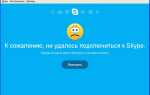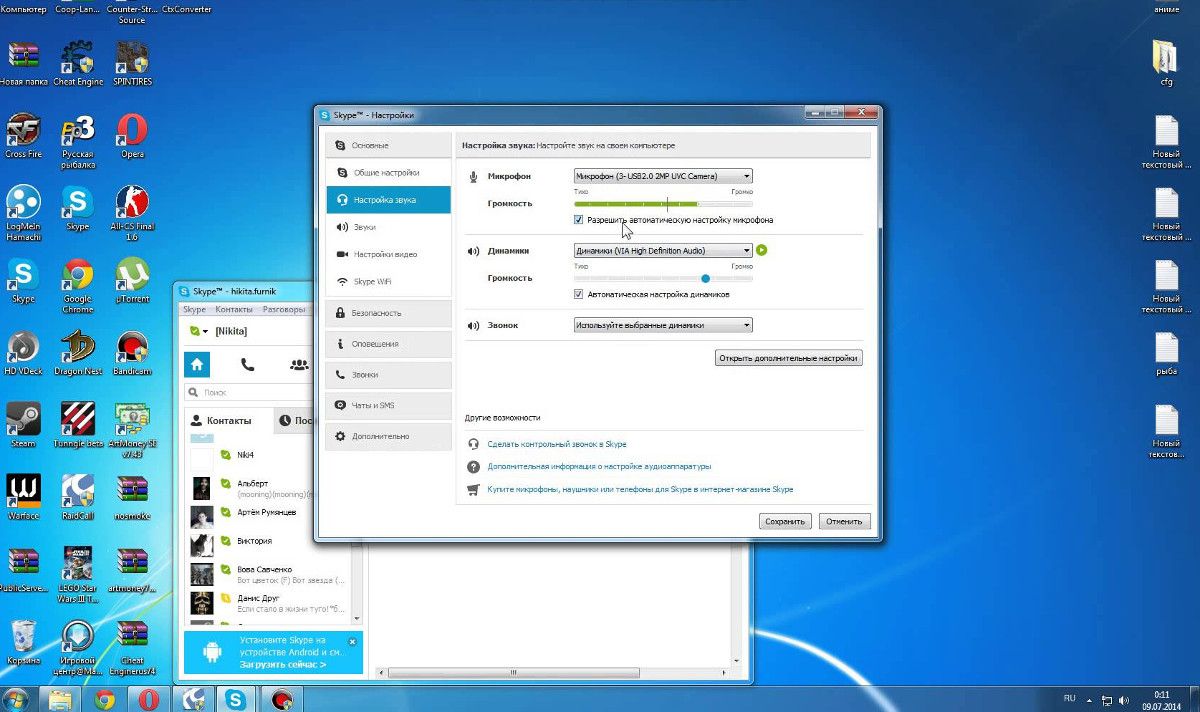
Прочитавши уважно матеріали статті, Ви дізнаєтеся про те, як налаштувати звук в Скайп. Якщо все буде зроблено правильно, то без проблем зможете здійснювати дзвінки і спілкуватися з друзями.
Використовуємо Skype Test Call щоб перевірити, чи є проблеми
Для перевірки правильної роботи звуку в програмі, в першу чергу необхідно здійснити пробний дзвінок. Під час здійснення дзвінка можна дізнатися чи нормально працює обладнання необхідне для якісного зв’язку.
Здійснити пробний дзвінок можна наступним чином:
- в рядку пошуку абонентів потрібно ввести таку фразу: echo123;
- натисніть правою кнопкою мишки на контакт служби перевірки зв’язку;
- виберіть графу «Подзвонити»;
- якщо немає проблем з інтернет з’єднанням, то станеться дзвінок;
- після з’єднання користувач почує голос бота, він виголосить певну стандартну фразу;
- після цього буде чути перший звуковий сигнал, після цього, все що скаже користувач запишеться;
- після другого звукового сигналу записаних фраза буде відтворена;
- після третього звукового сигналу знову почне говорити бот, він повідомить про те що тепер можна нормально користуватися мікрофоном.

Якщо тривалість дзвінка не відображається цифрами, або замість них видно напис «З’єднання» або «Виклик», це означає, що у користувача поганий зв’язок з інтернетом. Тому він не зможе зробити тестовий дзвінок.
Автоматичне налаштування звуку в Skype
Зайдіть в меню «Інструменти», воно розташоване на основній панелі програми, і відкрийте розділ «Налаштування».
Пошукайте з лівого боку главу «Налаштування звуку», і зайдіть в нього. У правій частині вікна побачите меню налаштувань мікрофона і динаміків. Тут же можна відрегулювати гучність дзвінка, додати або навпаки зменшити силу звуку.
На самому початку потрібно переконається в тому, чи встановлені галочки навпроти рядка «Дозволити автоматичне налаштування». Якщо вони відсутні, то обов’язково встановіть галочку, і натисніть кнопку «Зберегти». Після цього перевірте наявність звуку. Якщо звук не з’явився, значить причина його відсутності криється в чомусь іншому.
Ручне регулювання гучності
За допомогою ручної настройки можна відрегулювати гучність за своїм бажанням. Щоб це зробити варто відкрити меню «Налаштування звуку» і познімати тут все галочки навпроти пунктів «Дозволити автоматичне налаштування». Після того, як це буде зроблено, з’являться сині повзунки, за допомогою яких можна відрегулювати силу звуку.
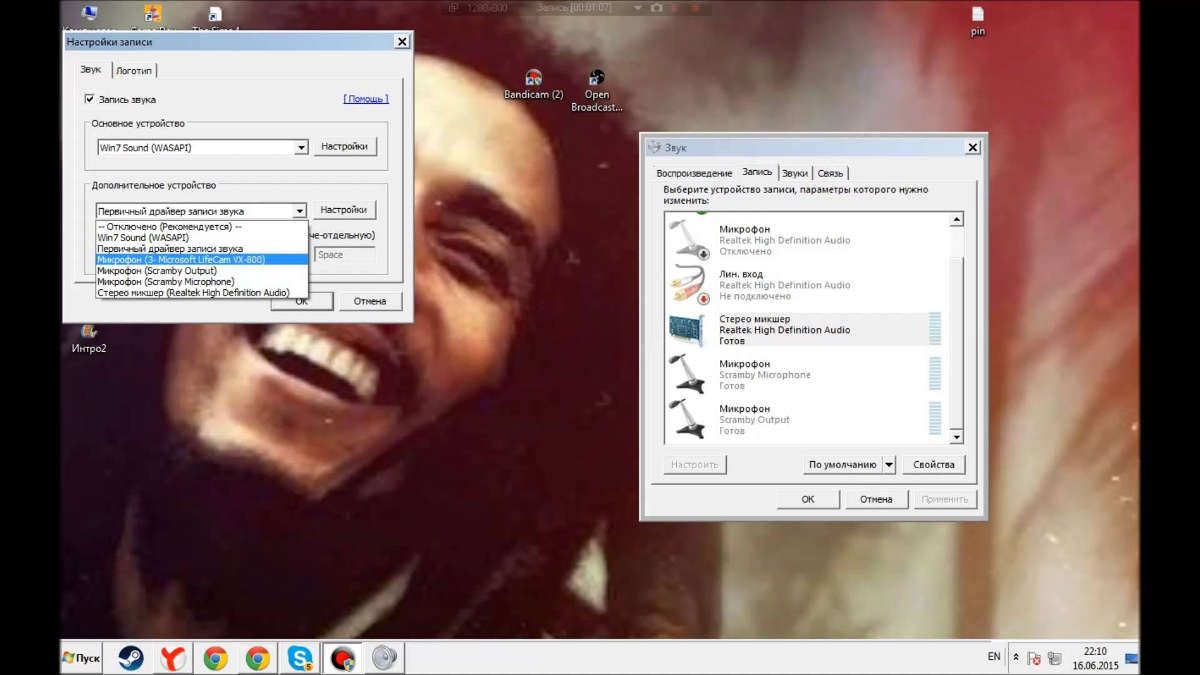
Змінюючи їх розташування користувач зможе зменшити або додати силу динаміків за своїм бажанням. Щоб підсилити звук, відсувайте повзунок вправо. Для зменшення звуку відсувайте повзунок вліво. Якщо зменшити гучність мікрофона, то під час розмови користувачеві перестануть заважати сторонні звуки. Якщо це не допоможе, то спробуйте підключити інший мікрофон. При установці дешевого обладнання мікрофон буде вловлювати всі сторонні звуки, а це заважатиме бесіді.
Проблеми — ви або співрозмовник не чуєте один одного
Іноді так буває, що ви і співрозмовник не чуєте один одного. Це може бути викликано неполадками з мікрофоном або звуком у кого-то з співрозмовників. Давайте розглянемо що ж потрібно робити в такій ситуації.
Коли не чути співрозмовника.
Якщо мікрофон працює, а співрозмовника не чути, це означає, що потрібно налаштувати колонки. В меню «налаштування звуку» зверніть увагу на розділ «Динаміки».

Для настройки варто зробити наступне:
- спочатку перевірте, як працюють колонки. Натисніть на кнопку синього кольору «Play», вона розташована з правого боку;
- коли натиснете на кнопку, то почуєте звуковий сигнал, а бар внизу стане зеленого кольору;
- якщо нічого не почуєте, перевірте які динаміки бачить Скайп. Натисніть на назву моделі динаміків, вона розташована над звуковим баром, так відкриється список;
- якщо в списку буде кілька пунктів, виберіть інші динаміки, і натисніть ще раз на кнопку «Play». Після проведених маніпуляцій звук повинен відновитися.
Співрозмовник не чує Вас.
Якщо динаміки працюють нормально, а співрозмовник не чує Вас, значить потрібно перевірити, що месенджер сприймає за встановлений мікрофон. Для цього клікніть по назві мікрофона, щоб з’явився список. Якщо в списку є кілька мікрофонів, виберіть інший, і поговоріть в нього. Якщо бар засвітиться зеленим кольором, значить проблема вичерпана. Залишається тільки натиснути на кнопочку «Зберегти», і можна приступати до спілкування з друзями.
Тепер Ви знаєте все що потрібно для налаштування якісного звуку в Скайп, і зможете вирішити будь-яку проблему.